爱普生WF-2510安装心得
EPSON Stylus Photo R200 R210 彩色喷墨打印机 维修手册
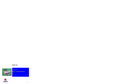
危险 警告
此警告信号表示,如果疏忽大意,可能会导致严重的或致命的人身伤害。危险标题的警告标志应置于操作流程之前。 此警告信号表示,如果疏忽大意,可能会损坏设备。
预防措施信息应逐条项系列出且应便于维护时察看。
危险
1. 2. 3. 4. 断开电源和外部设备后,再进行设备维护和维修。 不熟悉基本安全标准如电子技术人员工作规范等的人员请勿操作此部件。 在按照此手册指导进行测试时,先不要接通此部件的电源,按步骤指示接电源时再接通电源。在必须连接电源线的时候,请注意有关电源工作的警告信息和其他电子部件的 警告信息。 在装配或拆卸设备时,请确保带手套以避免被金属部件边缘划伤。
本手册使用的符号
本手册中使用的各种符号既提供了附加的说明信息,也警告了在维护过 程或操作中可能出现的危险。请注意所使用的所有符号总是以注意、告 诫、警告出现。 指明必要的操作或维护的流程、实施和条件,以保证产品的 质量。
指明操作或维护的流程、实施和条件。如果不严格遵守,可 能会损坏或损毁设备。
指明操作或维护的流程、实施和条件,对于有效的完成任务 可能是必须的。也可能是有关某项特殊项目提供附加信息或 是以前操作所完成的结果的提示。 指明操作或维护的流程、实施和条件。如果不严格遵守可能 会导致伤害甚至丧失生命。
警告
1. 2. 3. 4. 1. EPSON 设备应由 EPSON 认证的维修技术人员维修。 确保电源电压和设备标定的电压相同,设备电压列出在序列号 / 标示牌上。如果 EPSON 产品有原装 AC 标识,标识不同于室内可用电源。不要把设备连接到室内电源上。 拆卸或更换印刷线路板或单个芯片前,总是先检查并确保该 EPSON 设备已经断电。 在进入内部部件时,为保护敏感的微处理器和电路,请使用静电消除设备,如防静电手环等。 更换故障元器件只能使用那些由 EPSON 制造的,或由工厂介绍的二级元器件供应商提供的元器件。其他未经核准的元器件有可能损坏产品,使某些功能失灵,并使 EPSON 提 供的保修失效。
Epson爱普生R210R230打印机及连供问题解决方法
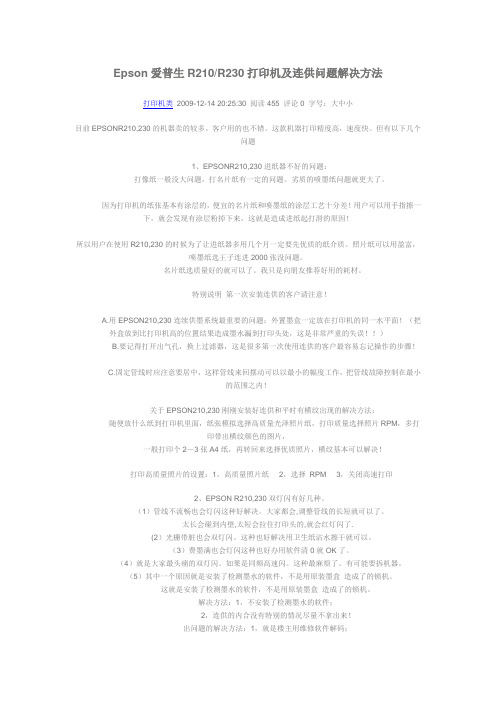
Epson爱普生R210/R230打印机及连供问题解决方法打印机类2009-12-14 20:25:30 阅读455 评论0 字号:大中小目前EPSONR210,230的机器卖的较多。
客户用的也不错。
这款机器打印精度高,速度快。
但有以下几个问题1、EPSONR210,230进纸器不好的问题:打像纸一般没大问题,打名片纸有一定的问题。
劣质的喷墨纸问题就更大了。
因为打印机的纸张基本有涂层的,便宜的名片纸和喷墨纸的涂层工艺十分差!用户可以用手指擦一下,就会发现有涂层粉掉下来,这就是造成进纸起打滑的原因!所以用户在使用R210,230的时候为了让进纸器多用几个月一定要先优质的纸介质。
照片纸可以用盈富,喷墨纸选王子连进2000张没问题。
名片纸选质量好的就可以了。
我只是向朋友推荐好用的耗材。
特别说明第一次安装连供的客户请注意!A.用EPSON210,230连续供墨系统最重要的问题:外置墨盒一定放在打印机的同一水平面!(把外盒放到比打印机高的位置结果造成墨水漏到打印头处,这是非常严重的失误!!)B.要记得打开出气孔,换上过滤器,这是很多第一次使用连供的客户最容易忘记操作的步骤!C.固定管线时应注意要居中,这样管线来回摆动可以以最小的幅度工作,把管线故障控制在最小的范围之内!关于EPSON210,230刚刚安装好连供和平时有横纹出现的解决方法:随便放什么纸到打印机里面,纸张模拟选择高质量光泽照片纸,打印质量选择照片RPM,多打印带出横纹颜色的图片,一般打印个2-3张A4纸,再转回来选择优质照片,横纹基本可以解决!打印高质量照片的设置:1,高质量照片纸2,选择RPM 3,关闭高速打印2、EPSON R210,230双灯闪有好几种。
(1)管线不流畅也会灯闪这种好解决。
大家都会,调整管线的长短就可以了。
太长会碰到内壁,太短会拉住打印头的,就会红灯闪了.(2)光栅带脏也会双灯闪。
这种也好解决用卫生纸沾水擦干就可以。
(3)费墨满也会灯闪这种也好办用软件清0就OK了。
从购买到安装 打印机连供最完美解析

本贴试图从购买打印机开始到改装完连供后进行打印为止,全盘将IP4500打印机连供的改装做一个介绍,当然,改装的方法绝对不止我们介绍的这点,如果这个介绍能起到一些参考作用那也就达到目的了,同时也欢迎大家将更多的方法介绍出来已利提高改装水平。
目录:一、打印机购买1、购买2、验货A、外包装B、打印机外观检查C、清点附件D、打印机通电检查E、安装打印头F、建议墨盒暂时不要拆开包装也不安装3、走人A、走前索取商家名片。
B、一次购买齐全在价格上能得到一些实惠。
C、让商家改装好连供二、连供的选择1、目前佳能连供的大致情况A、第一类是带内墨盒的连供。
B、另一类是不带内墨盒的连供。
2、墨盒芯片A、佳能墨盒芯片的特殊性B、佳能墨盒芯片的对应性C、如何分清墨盒芯片属性D、利用芯片上的编号来进行分类3、墨盒芯片的取下和安装A、首先要保证墨盒芯片是好的。
B、芯片的取下4、使用原装墨盒来作为连供内墨盒逐渐成为主流A、兼容墨盒B、使用原装墨盒来作为连供内墨盒在稳定上有一定保障5、墨水A、好墨水难求B、墨水方面目前很少有被公认的牌子更没有名牌产品。
C、首先要选购适合佳能打印机使用的墨水D、文字黑色最好用颜料墨6、佳能IP4500打印机连供的基本要求A、外墨盒。
B、墨水管线C、管线支架D、管线弯头和密封圈三、连供改装前的走线练习1、材料准备2、达到目的A、管线放打印机左面还是右面好;B、管线支架的具体放置位置;C、管线支架如何固定、D、通过推动墨车左右移动来检查走线是否合理。
3、具体步骤A、移动墨车出来B、把管线临时固定在墨车把手上面。
C、找到固定管线支架的具体位置D、打印机上盖的传感开关用胶塞压下E、检查走线是否合理四、去掉打印机上盖影响连供走线的部位1、影响连供走先线的具体位置。
2、原装墨盒与上盖下垂部位的空间3、需要取下打印机上盖来去除下垂的部份4、取下打印机上盖的步骤A、取下进纸板两侧装饰板B、撬开打印机上部和底部卡扣以便取下两端外壳C、取下打印机上壳5、去掉打印机上盖影响连供走线的下垂部位五、原装墨盒通气口(孔)的处理1、没有开封使用的原装墨盒密封条的处理2、开封使用过的原装墨盒通气孔的处理A、对撕掉了密封条位置的地方进行密封B、直接对墨盒通气孔密封六、原装墨盒与墨水管线连接位置和处理1、墨盒后仓与墨水管线连接2、后仓与墨水管线连接的具体位置七、安装前将外墨盒和内墨盒通过管线连接起来1、调整管线端的长短A、排列墨盒。
EPSON爱普生R250打印机连续供墨系统安装使用说明
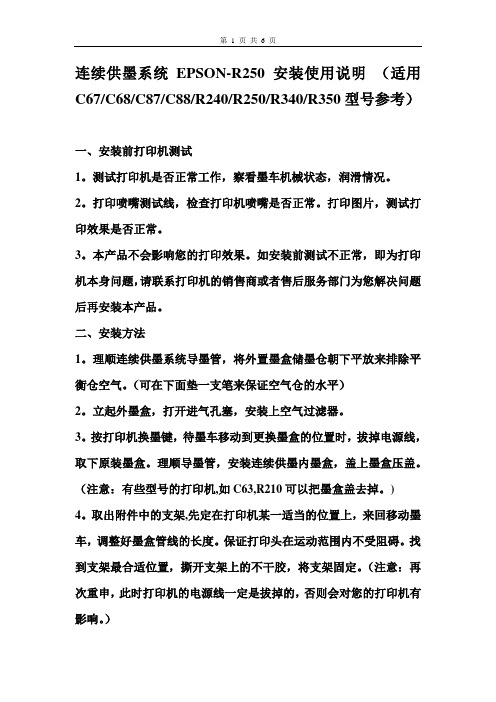
连续供墨系统EPSON-R250安装使用说明(适用C67/C68/C87/C88/R240/R250/R340/R350型号参考)一、安装前打印机测试1。
测试打印机是否正常工作,察看墨车机械状态,润滑情况。
2。
打印喷嘴测试线,检查打印机喷嘴是否正常。
打印图片,测试打印效果是否正常。
3。
本产品不会影响您的打印效果。
如安装前测试不正常,即为打印机本身问题,请联系打印机的销售商或者售后服务部门为您解决问题后再安装本产品。
二、安装方法1。
理顺连续供墨系统导墨管,将外置墨盒储墨仓朝下平放来排除平衡仓空气。
(可在下面垫一支笔来保证空气仓的水平)2。
立起外墨盒,打开进气孔塞,安装上空气过滤器。
3。
按打印机换墨键,待墨车移动到更换墨盒的位置时,拔掉电源线,取下原装墨盒。
理顺导墨管,安装连续供墨内墨盒,盖上墨盒压盖。
(注意:有些型号的打印机,如C63,R210可以把墨盒盖去掉。
)4。
取出附件中的支架,先定在打印机某一适当的位置上,来回移动墨车,调整好墨盒管线的长度。
保证打印头在运动范围内不受阻碍。
找到支架最合适位置,撕开支架上的不干胶,将支架固定。
(注意:再次重申,此时打印机的电源线一定是拔掉的,否则会对您的打印机有影响。
)5。
检查无误后,插上打印机电源,按换墨键将打印机复位,再次检查导墨管长度,然后进入打印机喷嘴检查选项,打印喷嘴测试线看是否正常,如正常即可进行正常打印。
如不正常,请执行打印喷头清洗程序,清洗后放置20分钟后使用效果更佳。
三、注意事项1。
本系统使用的是恒压系统,必须保持外墨盒平衡仓墨水液面要不超过1.5cm。
2。
请保持本系统外置盒与打印机放同一桌面。
3。
请选用本公司的专用配套墨水,该墨水是经过精心研发,严格测试后挑选出来的。
使用该墨水能够和本系统配合达到最好的打印效果。
4。
请严格按照操作步骤安装:先拿开进气孔塞子后,方可安装墨盒。
以免引起打印不良。
5。
请注意外墨盒内的墨水量,如果液面与底部只有1.5cm时,请及时加墨。
新年头件事打印机装个连供完全省

新年头件事:打印机装个连供完全省爱普生R系列(以为代表)的喷墨系列打印机是目前市场上最适合改装为连供的机型,这也是爱普生喷墨打印机销量不断上升的一个重要缘故。
在爱普生喷墨系列中,爱普生R系列那么被公认是目前改装连供系统最成熟的机型之一,其中又以R230最为超卓。
R230能够成为改装连供最超卓的机型,要紧缘故是R230的照片打印成效超卓,因此被许多图片打印社、影楼、经营大头贴商铺乃至是摄影师用来打印照片,由于打印量较大,为了节省本钱,因此他们都会将R230改装成连供,正所谓工多艺熟,改装连供的用户越多,R230的改装技术也就越娴熟,体会也越多。
现在,R230的持续供墨系统已经有专门利用的颜料墨水了,可见用户关于该机械的定位是何等之高。
常见问题解决方式:清零是喷墨打印机最多见的问题,爱普生R230也不例外。
R230若是改了连供,芯片会常常清洗喷头,而清洗喷头的墨水会流到了打印机里面的海绵,当打印机海绵里面的墨水差不多要满的时候,打印机主板就会锁机械,要维修软件清除。
但仅用维修软件清零不能全然解决打印机里面有墨水的问题,因此应把废墨管接出来,先在机械后把观看窗卸下来,用镊子把硅胶管夹出来,找一个输液管接上引到一瓶子就好了。
适用的连供系统:天威R230持续供墨系统、另色鬼R230持续供墨系统、清华同方R230持续供墨系统、宝丽R230持续供墨系统。
(ME1+)作为一款喷墨打印机,爱普生ME2被改装成连供也是被注定的命运。
在ME2上市不到一个月时刻,市场上已经显现了各类品牌的连供系统:另色鬼ME2连供系统,售价135元;五洲ME2连供系统,售价180元;锐彩ME2连供系统,售价145元;好色ME2连供系统,售价190元……据多位利用ME2连供系统的网友称,连供系统打印成效的确没有原装成效好,但应付一些彩色图像绝对没有问题,利用连供要紧廉价,一套连供墨水能够抵上十套原装墨盒。
或许会有人说,爱普生ME2一个原装墨盒才39元,何须要改成连供呢?事实上,这种说法只说对了一半,ME2原装墨盒单个购买的确较廉价,可是如此廉价的墨盒容量只有很少,一样打印十来张彩色照片就墨尽。
打印机加热装置设置

在之前的打印机DIY文章中,笔者主要介绍了打印机零件的更换与维修以及墨盒、墨水方面的知识,对于打印机外配装置提及甚少,如喷友经常提及到的加热装置等。
同样得益于多位喷友以及打印机技术专家提供的宝贵资料,以下笔者将资料进行整理,为大家详解如何为你桌面打印机安装加热装置。
一、使用加热装置的理由在了解为何要使用加热装置之前,我们首先要知道什么是加热装置。
所谓的加热装置,以前是常常出现在大喷写真机上,主要目的是使打印介质上面的墨水尽快干透,从而得到出色的图象效果。
使用方法是一般将这个加热装置放在刚打印出来的介质旁。
近几年,许多人渐渐尝试把加热装置在桌面喷墨打印机身上使用,最终的是目的是提高打印质量的同时扩大了打印介质(纸张种类)的范围。
这主要是因为桌面型喷墨打印机要想打印出质量比较高的图片、照片,必须在有适合喷墨墨水的特殊涂层纸张(彩喷纸和相纸)上才能实现。
市面上其它一些纸张如包装用纸(白板纸、白卡纸)、印刷用纸(铜版纸)、工业用纸(色卡纸)和特种纸(水纹纸、皮纹纸、金银卡纸)等,由于这些纸张表面并没有适合喷墨墨水的特殊涂层,故不能在喷墨打印机上打印出较好的效果(图1)。
在喷墨打印机内部加装加热装置,就是想使以上提及的纸张在喷墨打印机上也得到如同彩喷纸和相纸上的那种质量效果。
也许有人会问:既然有各种彩喷纸和相纸,为什么要装加热装置来打印这些非喷墨机用纸?原因有二:一是非喷墨机用纸一般都比彩喷纸和相纸便宜;二是有些效果是彩喷纸和相纸所不能达到的,比如台历和挂历,铜版纸的效果就比彩喷纸和像纸要好。
特别是铜版纸,它不仅打印应用范围广,而且打印质量高(接近印刷质量),打印成本极为低廉,而且可以双面打印,平时我们经常看到的画报、高级书刊面,杂志的封面、挂历等等,这些都是铜版纸。
打印机加热打印装置是目前喷墨打印机突破纸张打印限制的最好方式,有了这个打印加热装置以后,喷墨打印机几乎可以打印任何的纸张,而且打印成本极为低廉,不需要通过任何软件来调整打印机的打印方式就可以达到极好的效果。
epson打印机维修技术手册第二部

一:清EEPROM 及其它面板操作速查(打印机内存全清)1.针打系列LQ-300k+换行/换页+进纸/退纸+暂停+电源LX-300+换行/换页+进纸/退纸+暂停+电源LQ-580K :换行/换页+进退纸+暂停+电源.LQ-630K :清EEPROM:换行/换页+进退纸+暂停+电源. 设置: 进纸/退纸 + 暂停 + 电源键盘锁定: 换行/换页 + 暂停 + 5秒以上,响二声。
解锁: 进纸/退纸 + 换行/换页 + ON.LQ-670K:高速+切纸电+源LQ-680K :换行/换页+进纸/退纸+暂停+电源LQ-1600K3/K3+,2600K字体+切纸+电源LQ-1600K4/K4+字体+切纸+电源LQ-2600K字体 + 切纸 + 电源DLQ-1000KLine Feed + Form Feed + Micro Adjust ↓ + 电源DLQ-3000K清EEPROM :Selec Type + Paper Select + Pause + 电源DLQ-3500KLF/FF + Load/Eject + Pause + 电源2.喷墨系列COLOR切换 + 字体 + 进/退纸 + 暂停+电源COLOR II切换+暂停+进纸+彩清洗+电源中国专业办公技术论坛h t t p ://w w w .o a c h n .n e tCOLOR 300进纸+清洗+电源, 再按清洗10秒COLOR 400/440/460进纸灯闪几秒后,按 1、 进/退纸清EEPROM 2、 清洗10秒,清废墨计数器COLOR 500进纸 + 黑头清洗 + 彩头清洗 + on ,再按进纸键3秒COLOR 600/640/66O/670进纸+清洗+电源 缺纸灯闪5秒后,再按1、进/退纸清EEPROM及timer IC2、清洗10秒,清废墨计数器COLOR 800/850初始化:进纸+黑头清洗+彩头清洗+ON ,松手再按彩头清洗10秒COLOR 1520K切换+进/退纸+换行/换页+微调↑+ 电源COLOR 3000暂停 + 换行/换页 + 微调↓ + 电源SP870/1270进/退纸 + 清洗 + on 然后按1、 /退纸清EEPROM及timer IC2、 清洗10秒,清废墨计数器SP 950:Paper + Roll paper + on 1. Paper (EEPROM)SP 2100/2200Paper + Roll paper + on 1. Paper (EEPROM)MJ-510进/退纸 + 清洗 + on 松手后再按进/退纸10秒至进纸灯和缺墨灯闪MJ-850切换 + 暂停 + 电源, 再按进/退纸至省墨灯与暂停灯闪烁,再按切换MJ-1000切换 + 省墨/压缩 + 进/退纸 + 暂停 + 电源MJ-1500K/K+切换+微调↓+暂停+换行/换页+ONproxl(xl+) alt +font+load/eject+pause+开机stylus1000 切换+省墨/压缩+进纸/退纸+暂停+开机中国专业办公技术论坛h t t p ://w w w .o a c h n .n e tEPSON 彩喷机需清零的机型分以下几种:1。
爱普生2513操作说明中文
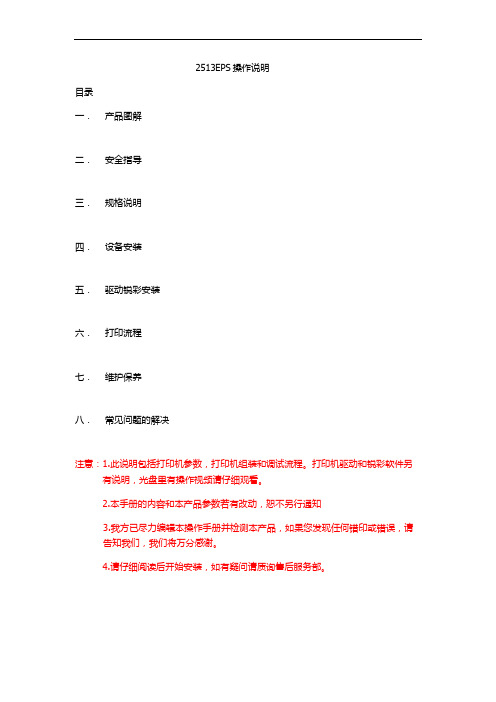
依次加入墨水加墨水时注意避光,白墨要匀后加入,根据墨盒颜色加墨不可加错。 墨盒顺序 K C M Y W ② .用针管从墨囊口把墨水抽抽到墨囊里:注意针管抵住墨囊口即可抽出墨水。
③ .调节墨站
LED-UV2513 墨站采用划靠从低到高和喷头接触来实现自动清洗喷头。所以要调 节小车头左右位置,墨站高度,前后墨站位置。调节位置和要求如下: 第一步.小车头左右调节:原点感应片,左右移动后可以实现小车头回原点位置。 调节后就要关机重启看小车头停的位置。【打印机驱动不要开启】
7.将打印机接地。UV 灯水箱连接左灯线,右灯线,UV 灯信号线连接
8.将 USB 线连接计算机与打印机,并检查供电电源线吸附供电线和数据线是否正确 插好。
9. 将喷车移至平台中间,开机,喷车自动复位。将手放置在急停开关处以防突发情 况时可紧急停机,避免机器部件损坏。
10. 在计算机中安装打印控制软件与 锐彩 软件
注意小车头回位停止后,保湿垫和喷头左右对其后,看墨站撞块和喷头底板之 间距离 2MM【间隙不要过大会导致保湿垫不够高,没有间隙小车头会卡死】
第二步.保湿垫喷头前后对位: 如果保湿垫和喷头相差 1MM 左右可以前后微调保湿垫
喷头底板也可以微调节 相差 1MM 以上的要调节吸墨垫底板固定螺母
第三步.保湿垫的高度。小Байду номын сангаас头回位后喷头要把保湿垫压下 2MM,如果没有达到 高度要用垫片把保湿垫垫高
②如果墨水粘到皮肤上,请用肥皂和水冲洗。如果墨水溅入眼中,请立即 用水冲洗干净,并咨询医生。
③不要倒置墨瓶,这会造成墨水泄漏。 ④留意主墨盒内墨水的剩余量,避免因缺墨造成不必要的损失。
⑤经常定时的更换废墨盒,避免废墨的溢出。
- 1、下载文档前请自行甄别文档内容的完整性,平台不提供额外的编辑、内容补充、找答案等附加服务。
- 2、"仅部分预览"的文档,不可在线预览部分如存在完整性等问题,可反馈申请退款(可完整预览的文档不适用该条件!)。
- 3、如文档侵犯您的权益,请联系客服反馈,我们会尽快为您处理(人工客服工作时间:9:00-18:30)。
1、首先电脑连接打印机,成功安装驱动。
2、打印机菜单设置网络(WIFI设定),连接SSID、输入密码等。
3、通过已安装打印机驱动的电脑继续安装,进入网络设置,搜寻到打印机,可DHCP自动获取IP,也可手动输入(修改)IP、网关。
选Start&Connection
选Wi-Fi Network Connection
选Easy Wi-Fi Setup(简称a)或Manual Setup wiht Control Panel(简
称c)(a是通过USB连接打印机设置网络,c是通过已设置的网络连接打印机设置或修改网络。
点下一步
这里可DHCP自动获取IP,也可手动输入(修改)IP、网关。
成功后即可使用无线打印、扫描功能。
4、如果打印机网络未设置成功或有故障,则不能通过c连接打印机,也无法设置和修改网络参数,这时可通过打印机菜单重置WIFI设定,清除原设定的网络参数。
再进入打印机菜单设置网络(WIFI设定),
连接SSID、输入密码等。
然后重复3的各项步骤。
